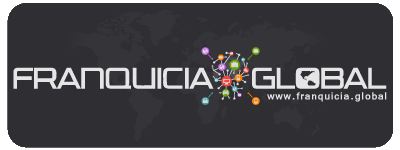PDF Tab
La ficha PDF Tab le permite visualizar archivos PDF a través de su aplicación. Esto es comúnmente utilizado para exhibir folletos, menús, e incluso los informes.
Nota: Los archivos PDF cargados deben ser menores de 8 MB, pero le sugerimos el uso de archivos no mayor de 4 MB para un rendimiento óptimo. Usted puede pasar por alto el límite de tamaño de archivo mediante la vinculación a un archivo PDF en lugar de subirlo.
Cómo
1. En el Paso 1 (funcionalidad), haga clic en Agregar nueva ficha.
2. Crear un Tab Título, seleccione Tab PDF desde la Pestaña Función desplegable y elija un icono o sube los tuyos. Guarde los cambios. (Usted puede cambiar toda esta información más adelante.)
3. Vaya al paso 2 (Contenido) y haga clic en la nueva pestaña. Aquí puede cargar nuevos archivos PDF y administrar sus archivos PDF existentes.
4. Haga clic en Añadir Nueva PDF para empezar. Haga clic en Guardar cambios en la parte inferior cuando haya terminado.
- Introduzca un nombre para el PDF.
- Bajo PDF, haga clic en Examinar para cargar un archivo PDF desde su computadora, o pegue la URL de un PDF alojado en la web. (Vea la parte superior del artículo para información tamaño del archivo.)
5. De nuevo en la vista principal de ficha, puede ver su nuevo PDF. Haga clic en el enlace que aparece debajo del nombre para lanzarlo en su navegador web. Este es el enlace alojado que se crea para el PDF cuando se utiliza la opción de carga.
6. Eso es todo! Continúe agregando archivos PDF hasta que esté satisfecho.
Echa un vistazo a algunos ejemplos vivos de abajo!
Puedes ampliar mediante la difusión de dos dedos:
Creador de Apps NO CODE
Creador de Apps o Aplicaciones Móviles NO CODE Existen muchos sistemas que permiten la creación de apps o aplicaciones móviles compatible con Android, iOS